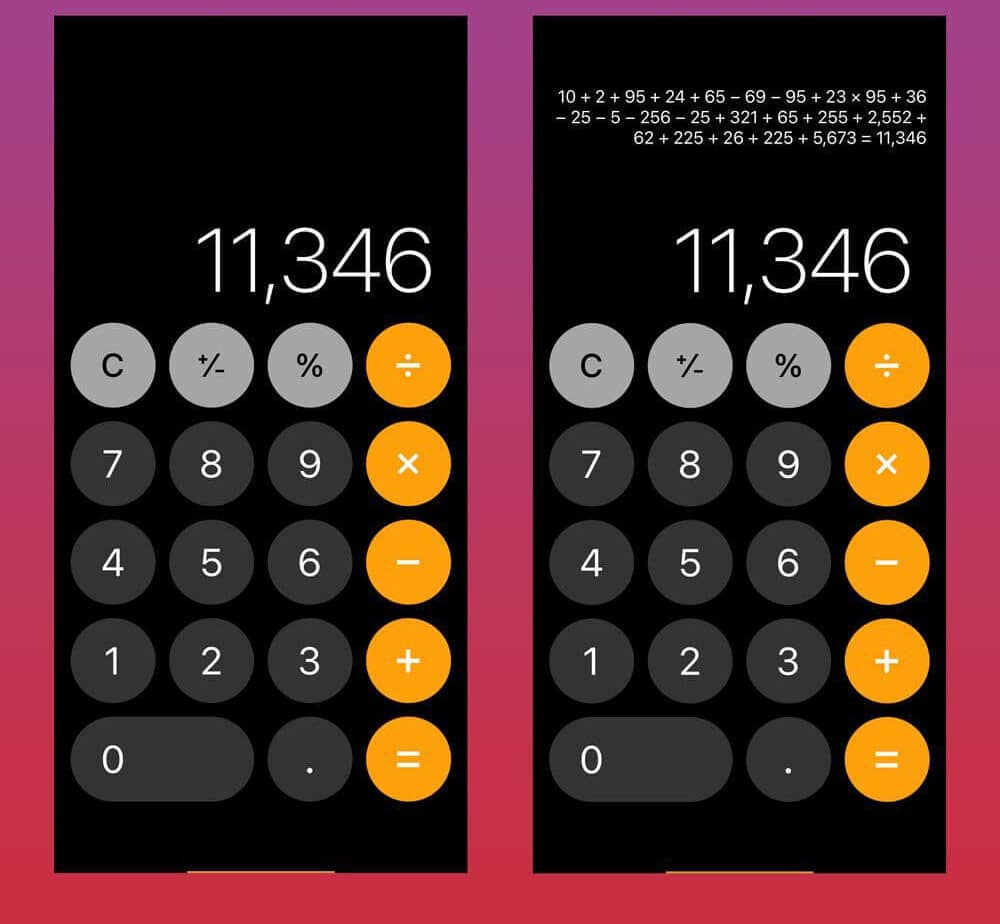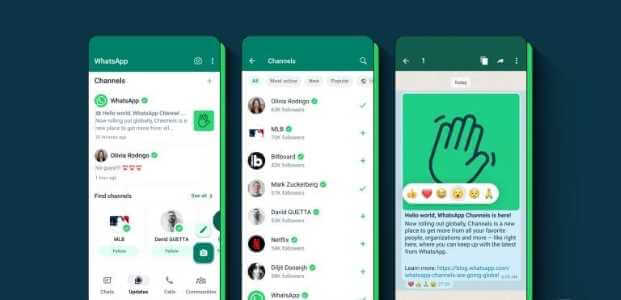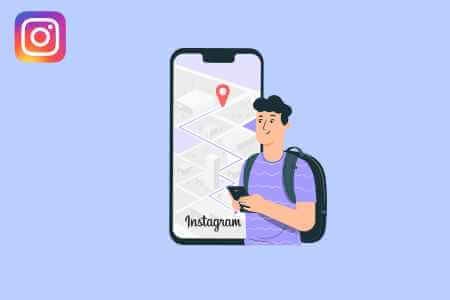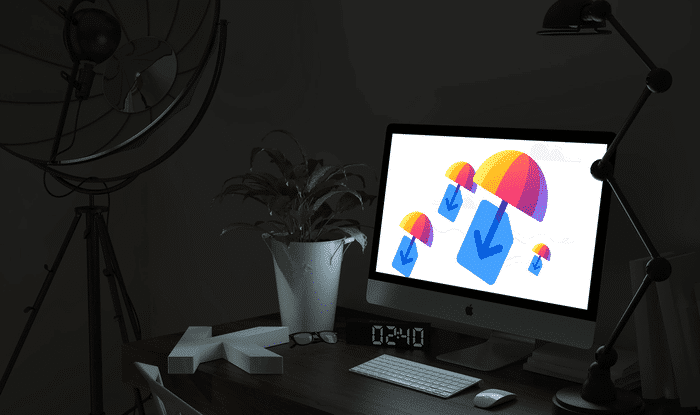Snapchat, känt för att skicka försvinnande foton och videor, insåg snabbt vikten av att bevara sina favoritbilder och introducerade Minnen för att uppfylla det behovet. Försvinnande meddelanden kan trots allt vara roliga, men vissa bilder är värda mer. Även om du kanske besöker Minnen på Snapchat för att återuppleva dina favoritbilder ofta, kan det ibland vara en skrämmande tanke. Snapchat misslyckas Genom att ladda ner den åt dig. Om du har ett problem När du laddar upp minnen till Snapchat är dina foton från din senaste semester helt säkra. Vi delar med oss av några felsökningstips som hjälper dig att åtgärda problemet med att Snapchat-minnen inte laddas upp på Android. iPhoneSå, utan att slösa mer tid, låt oss börja.

1. Kontrollera din internetanslutning
Eftersom alla dina Snapchat-minnen lagras på servern kan en långsam eller inkonsekvent internetanslutning på din telefon leda till sådana problem. Så det första du bör göra är att kontrollera din telefons internetanslutning. Det snabbaste sättet att göra detta är att streama en YouTube-video i hög kvalitet eller Kör ett hastighetstest.
2. Kontrollera om SNAPCHAT är stängt
Om din internetanslutning verkar fungera bra behöver du se till att Snapchats servrar fungerar. För att göra detta kan du använda ett tredjepartsverktyg som Downdetector. Det spårar dessa avbrott för många tjänster, inklusive Snapchat.
Besök Downdetector för att se om andra upplever liknande problem.
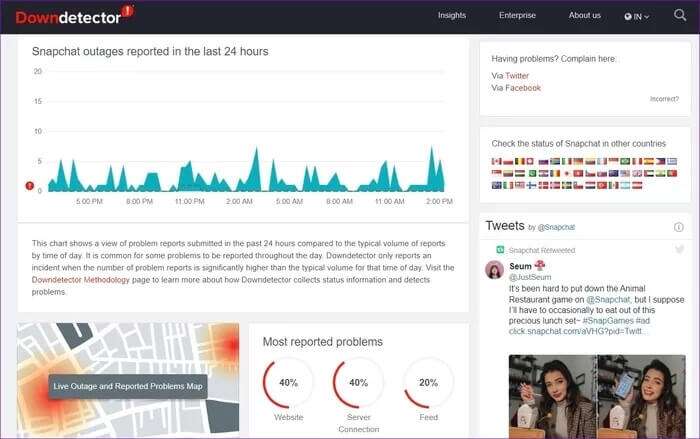
3. Kontrollera appbehörigheter
En annan anledning till att dina Snapchat-minnen inte laddas upp är att du inte har de nödvändiga appbehörigheterna. Du kan kontrollera de relevanta behörighetsinställningarna genom att utforska dina Android- eller iPhone-inställningar. Så här gör du.
Android
Steg 1: Tryck länge på ikonen Snapchat app och välj informationsikon Från popup-menyn. Gå till på appens informationssida. Tillstånd.
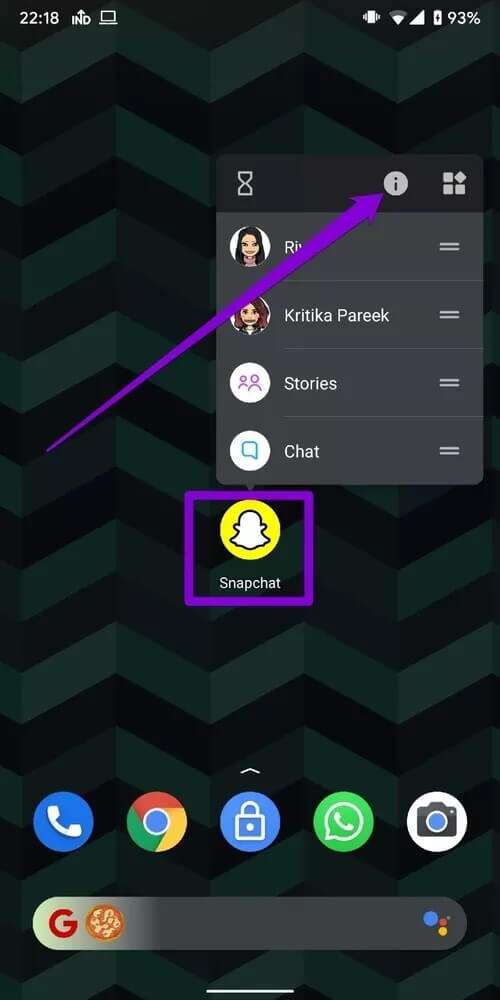
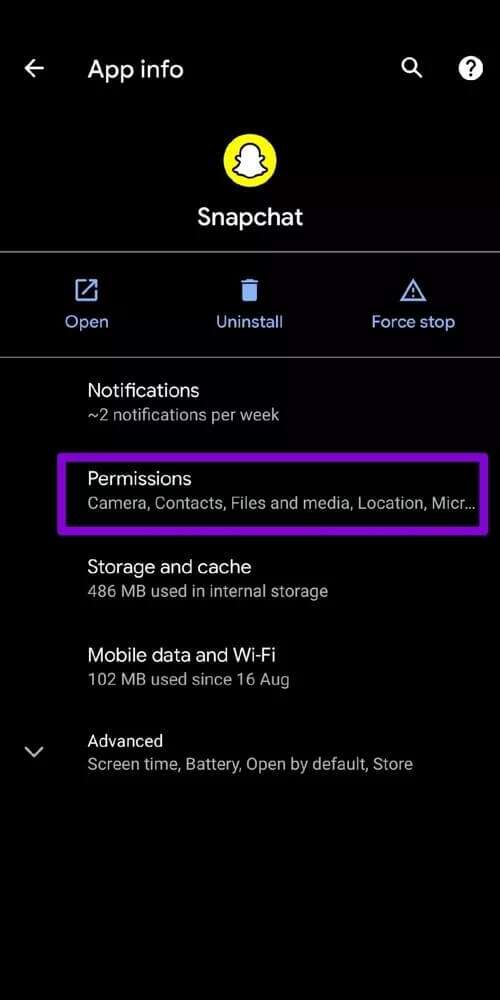
Steg 2: Gör det möjligt Alla behörigheter.
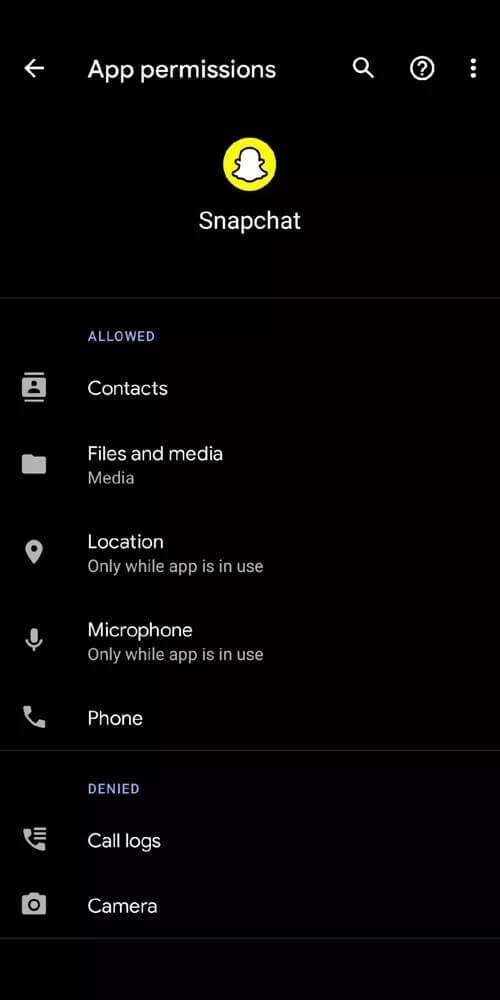
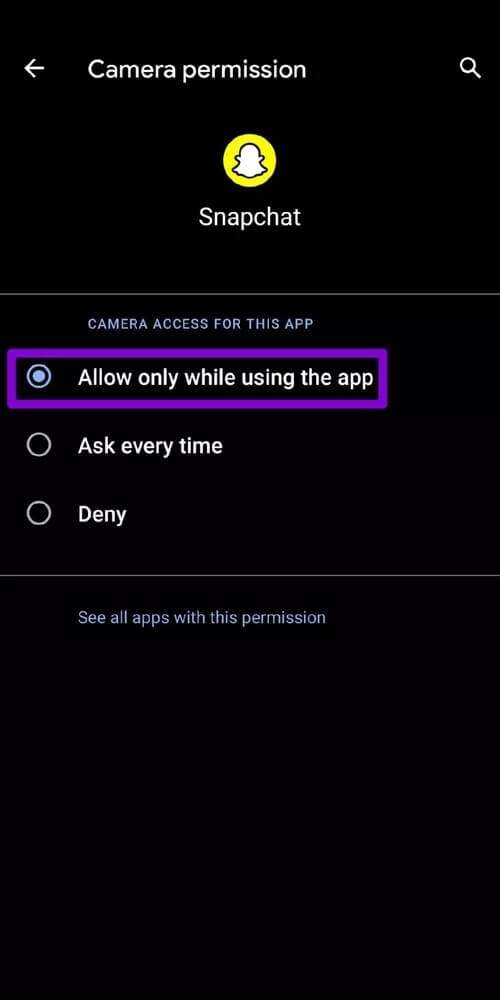
iPhone
Steg 1: sätta på Inställningar app och skrolla ner tills du ser Snapchat , och öppna den.
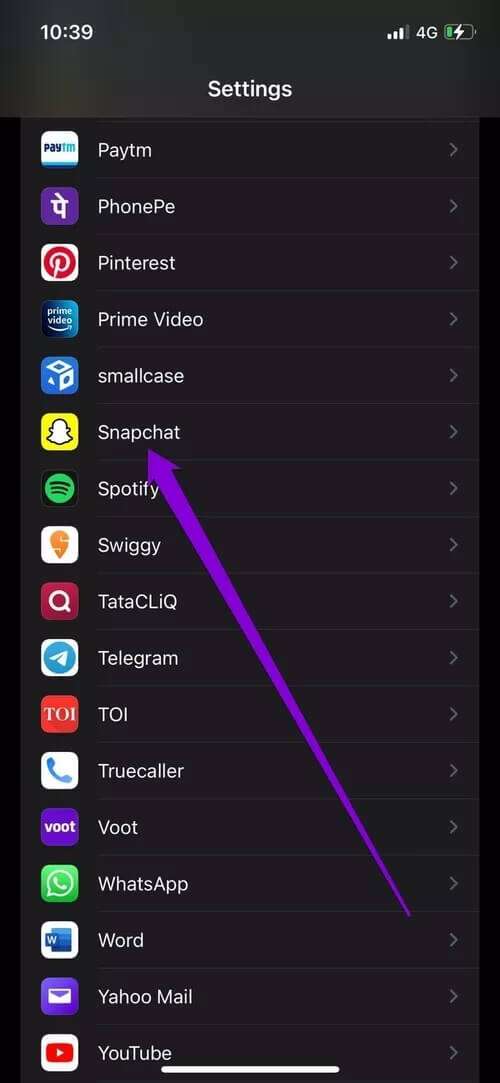
Steg 2: inom Tillåt Snapchat-åtkomst Aktivera Alla nödvändiga behörigheter Genom att aktivera relevant omkopplare.
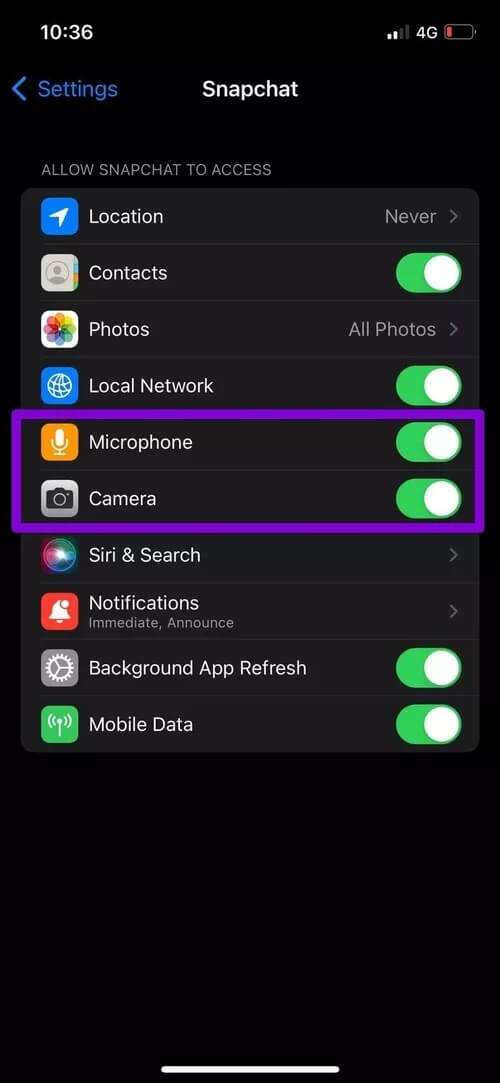
4. Logga ut och logga in.
Om du upplever problemet trots att du har beviljat alla nödvändiga behörigheter kan du prova att logga ut och in igen på ditt Snapchat-konto. Detta kommer att tvinga Snapchat att återansluta till sina servrar, vilket kan lösa problemet. Så här gör du.
Steg 1: Öppen Snapchat app och klicka profilikon I det övre vänstra hörnet. Klicka sedan på kugghjulsikon Att öppna Snapchat-inställningar.
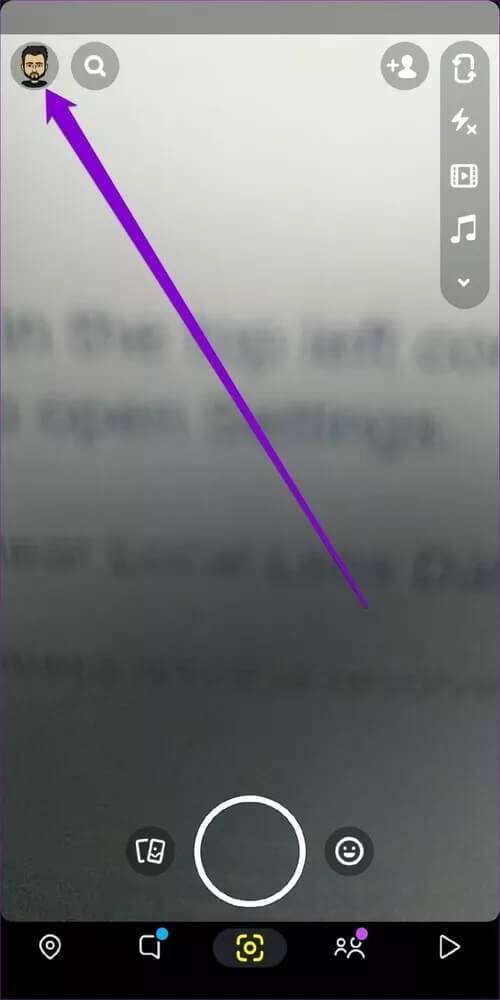
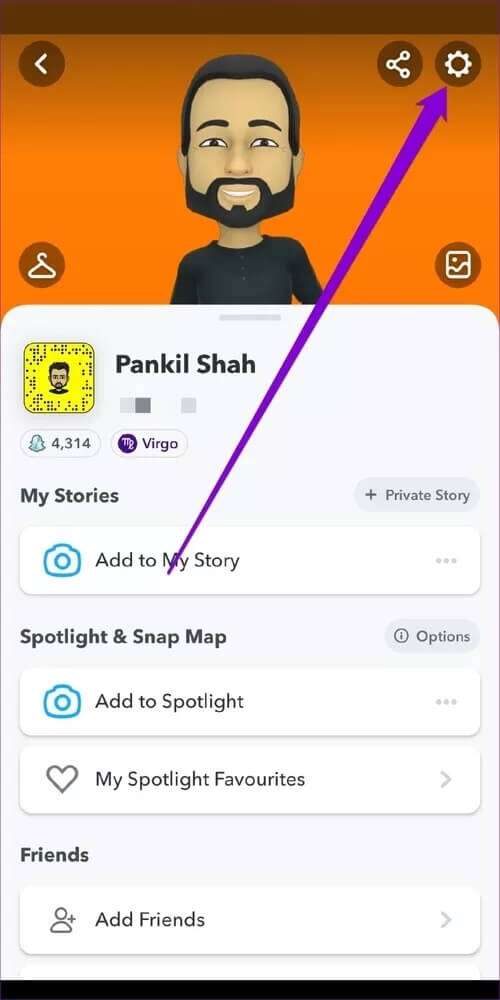
Steg 2: Scrolla ner för att välja logga ut Från menyn. Klicka på نعم På frågan Spara inloggningsinformation.
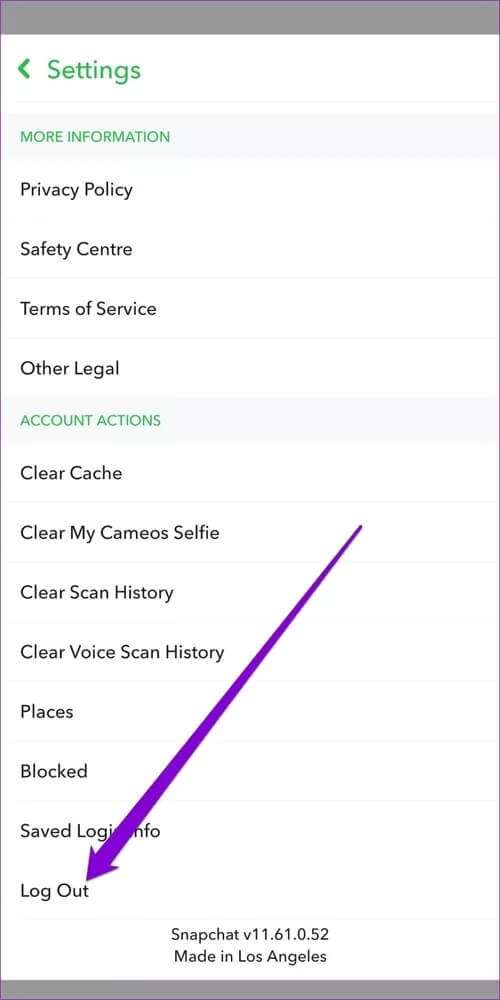
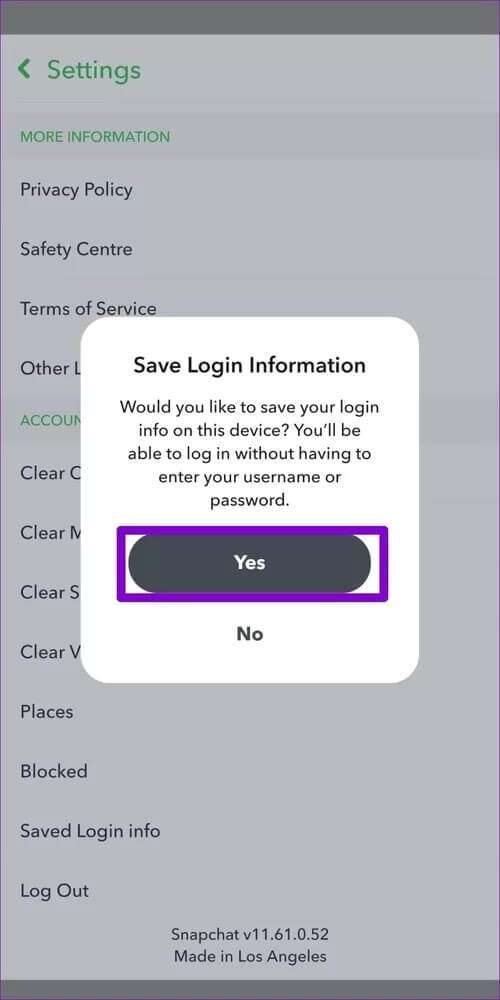
Starta om appen och logga in igen för att se om Snapchat kan ladda minnen nu.
5. Rensa Snapchats cache
När du laddar upp minnen, filter, klistermärken, berättelser etc. till Snapchat lagras dessa data i en cache på din telefons lokala lagring. Detta hjälper Snapchat att undvika att ladda ner samma innehåll från servern upprepade gånger. Om cachedata på din telefon blir oåtkomlig eller skadad kan Snapchat misslyckas med att ladda upp minnen.
Du kan använda det inbyggda alternativet för att:Rensa Snapchats cache På din Android eller iPhone för att åtgärda detta.
Steg 1: Öppen Snapchat app. Klicka på profilikon Följt avkugghjulsikon För att öppna en sida Snapchat-inställningar.
Steg 2: Rulla ner till Kontoprocedurer och tryck på Alternativ Rensa cacheminnetVälja. att undersöka När ombedd att göra det.
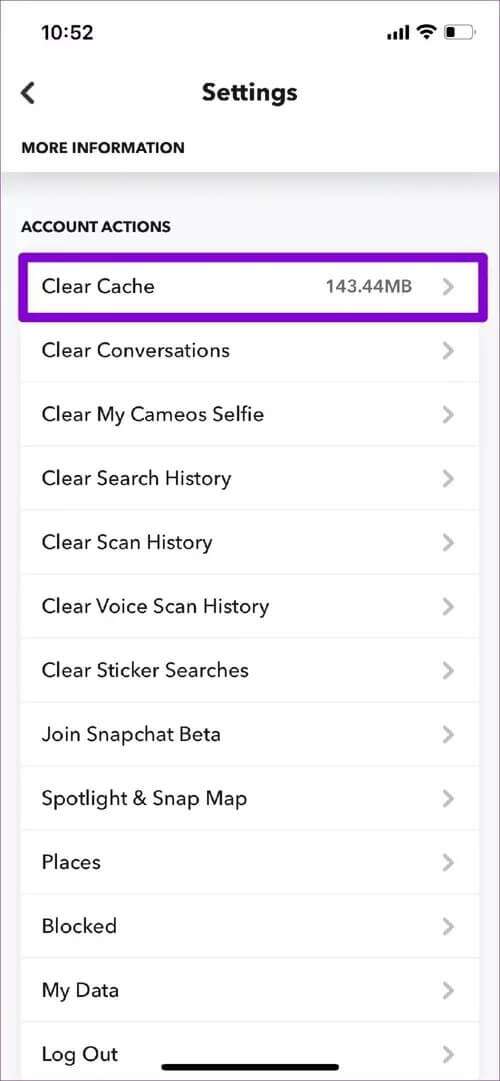
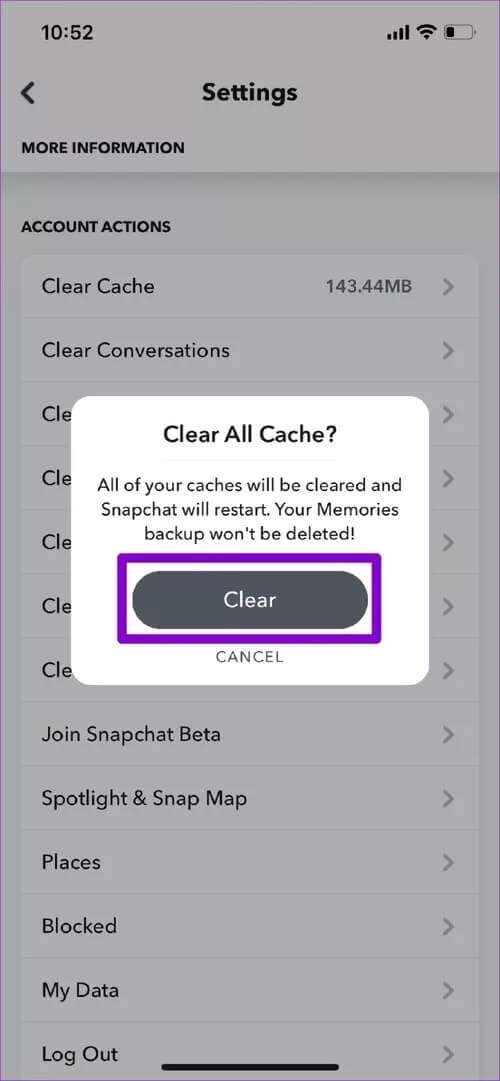
När den är skannad, Starta om applikationen För att se om du kan ladda upp minnen.
6. Uppdatera Snapchat-appen
Om du fortfarande har problem med att ladda upp minnen till Snapchat kan det också bero på den aktuella versionen av appen du använder. Uppdatera till den senaste versionen För att åtgärda eventuella problem med minnen på Snapchat.
Öppen Play butik أو app Store Installera valfri källa på din Android eller iPhone Appuppdateringar Håll utkik på Snapchat och se om det hjälper.
7. Installera om SNAPCHAT
Om ingen av lösningarna fungerar kan det vara bäst att avinstallera appen. Snapchat Att installera det från grunden är din sista utväg. Ofta löser detta alla problem med appen.
Minnen i ett ögonblick
Minnen har alltid varit en viktig del av SnapchatNaturligtvis kan du spara dina foton i din kamerarulle, men möjligheten att spara dina snaps i appen gör det enkelt att återuppta dem senare på vilken som helst av dina enheter. Vi hoppas att ovanstående metoder för att åtgärda att Snapchat Memories inte laddas på Android och iPhone hjälpte dig att lösa problemet.